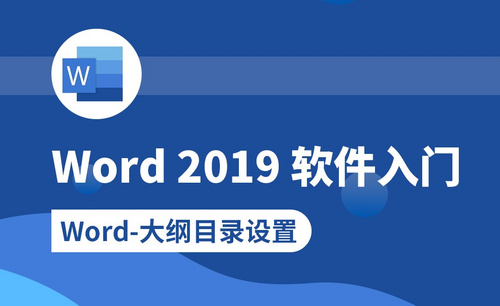Word目录链接
我们在使用word给文章进行排版之后,会使文章变得整洁干净,看起来非常舒服并且查找也很好查找,那么想要实现这个目标就需要里边添加目录,今天我就来教小伙伴们Word目录链接怎么做,具体的操作步骤就在下方,小伙伴们快来认真的看一看吧!
1.首先,我们打开需要编辑的Word文档,进入到编辑页面中,(如下图所示)。
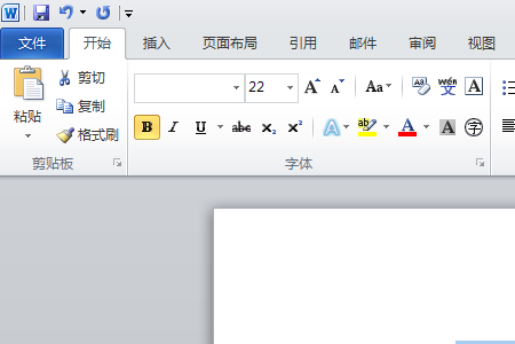
2.然后,选中想要标题1、标题2、标题3的文字,分别点击样式中的标题1、标题2、标题3,(如下图红色箭头指向所示)。
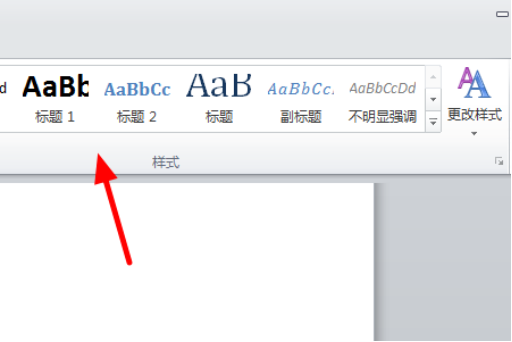
3.然后,点击想要插入目录的位置,打开【引用】,(如下图红色箭头指向所示)。

4.接下来,在弹出来的窗口中点击打开目录中的【插入目录】,(如下图红色箭头指向所示)。
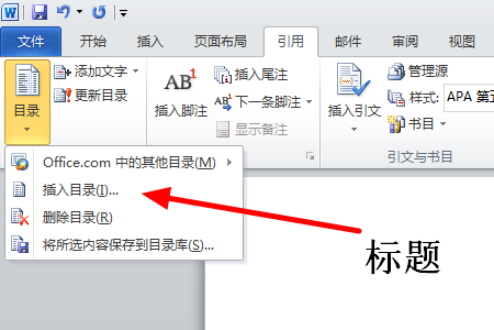
5.然后,打勾【使用超链接而不使用页码】,回车确定,(如下图红色箭头指向所示)。
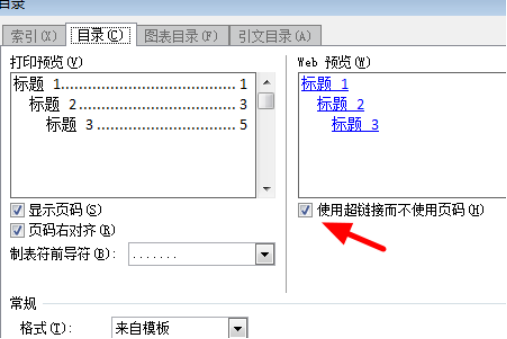
6.最后,就完成了,(锐安图红色箭头指向所示)。
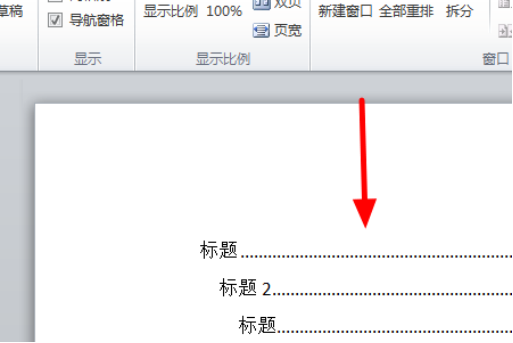
以上的6步操作步骤就是Word目录链接怎么做的具体操作步骤,已经详细的给小伙伴们罗列出来了,大家按照以上的操作步骤按部就班的进行操作就可以完成了目录链接。如果想熟练的掌握这个操作步骤大家可以在课下尝试多操作几次。最后,希望以上的操作步骤对你有所帮助!
本篇文章使用以下硬件型号:联想小新Air15;系统版本:win10;软件版本:Microsoft Word 2010。